
Adobe最近以通用名称Adobe Substance提供了一套补充工具来对3D模型进行纹理处理。物质?是的,是的,我们之前在某处听到过……哦,等等!这是自2003年以来众所周知的Allegorithmic,在2019年加入了Adobe的创意工具。
所有此工具包的主要功能是过程性,这使纹理化过程尽可能灵活。Adobe物质包括:
- Substance Painter-通过使用准备好的材料在3D模型上实时绘画来进行纹理化的程序;
- 物质设计器-使用节点(节点)创建材料并进行纹理化;
- 物质炼金术士-组织材料的收集,处理现成的纹理并通过照片和扫描创建纹理;
- 物质源是现成材料的库。
今天,我们将以生成生锈的金属纹理为例,讨论从头开始创建纹理的主要工具-Substance Designer。
Substance Designer程序性地创建材料,从而可以在工作流的任何阶段对完成的材料进行完全控制和无损编辑。此外,他还能够:
- “烘烤”纹理;
- 从照片生成纹理(扫描处理);
- 创建HDRI;
- 纹理模型。
物质设计师如何工作?
那些在Photoshop中尝试过纹理的人知道,几乎所有内容都建立在图层及其属性修改器上。在我们的案例中,带有修饰符的图层系统没有走到任何地方,都变成了逻辑链中相互连接的节点:

您能从Photoshop中识别色阶吗?
节点是用于生成纹理的整个动作序列的示意图。每个节点对通过它的数据执行某些操作。一个结点的输出结果被馈送到另一个结点(或多个结点)的输入,我们形成了一系列逻辑操作,这些操作导致我们得到最终结果。节点系统并不像乍看起来那样令人毛骨悚然:
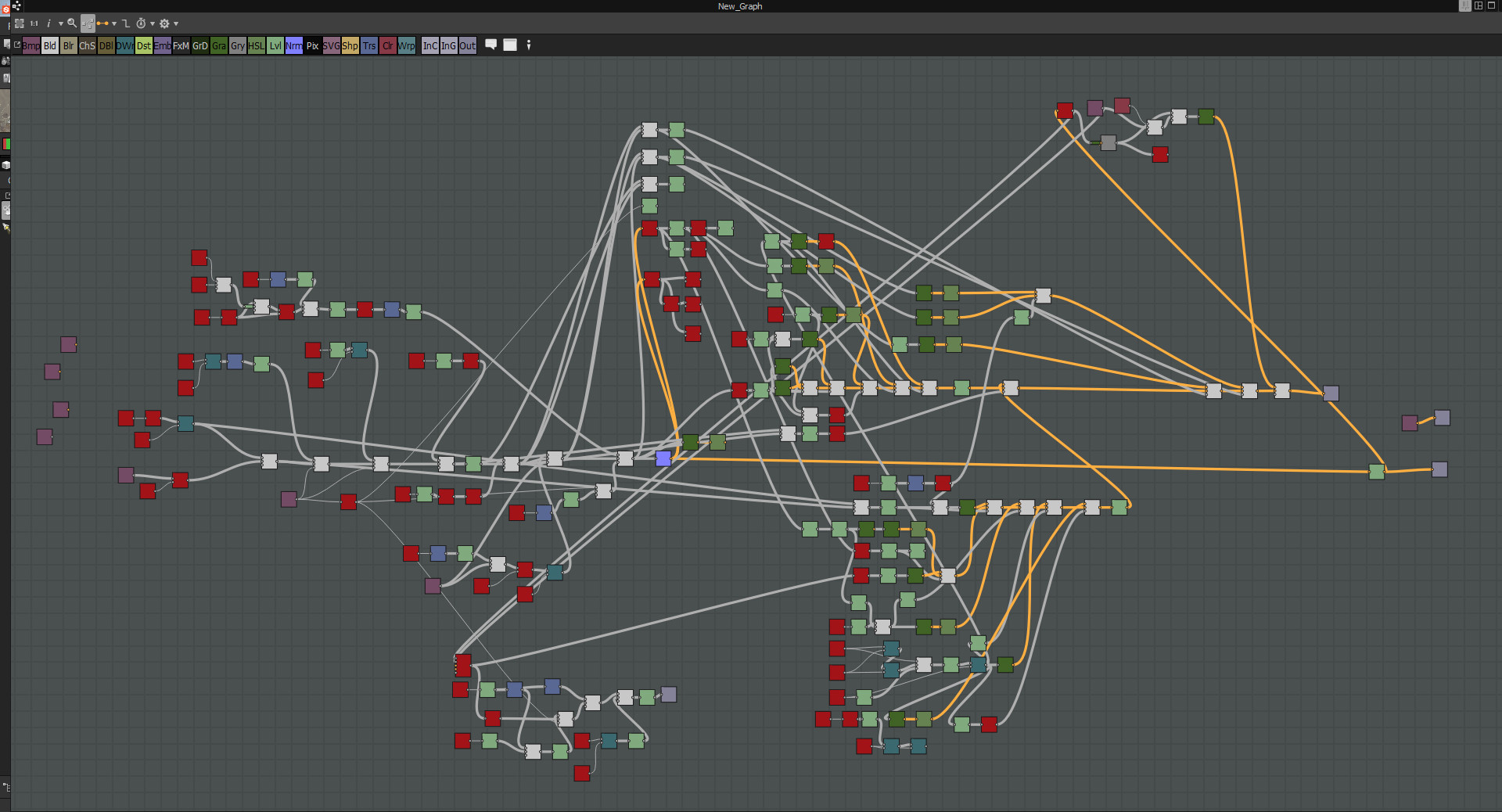
节点系统的主要质量是非破坏性编辑:实时生成纹理,并且当更改任何节点的任何参数时,将根据更改后的输入数据立即重建所有后续参数。因此,我们实时管理流程,使其变得异常灵活。
节点分为几种类型:
- 过滤器;
- 功能;
- 发电机。
很多节点是好的,但这如何帮助制作材料?
了解了节点的多样性和“行为”之后,我们可以显示构成我们的结构的组:
- 定义纹理本身的图案(图案);
- 大细节;
- 小零件;
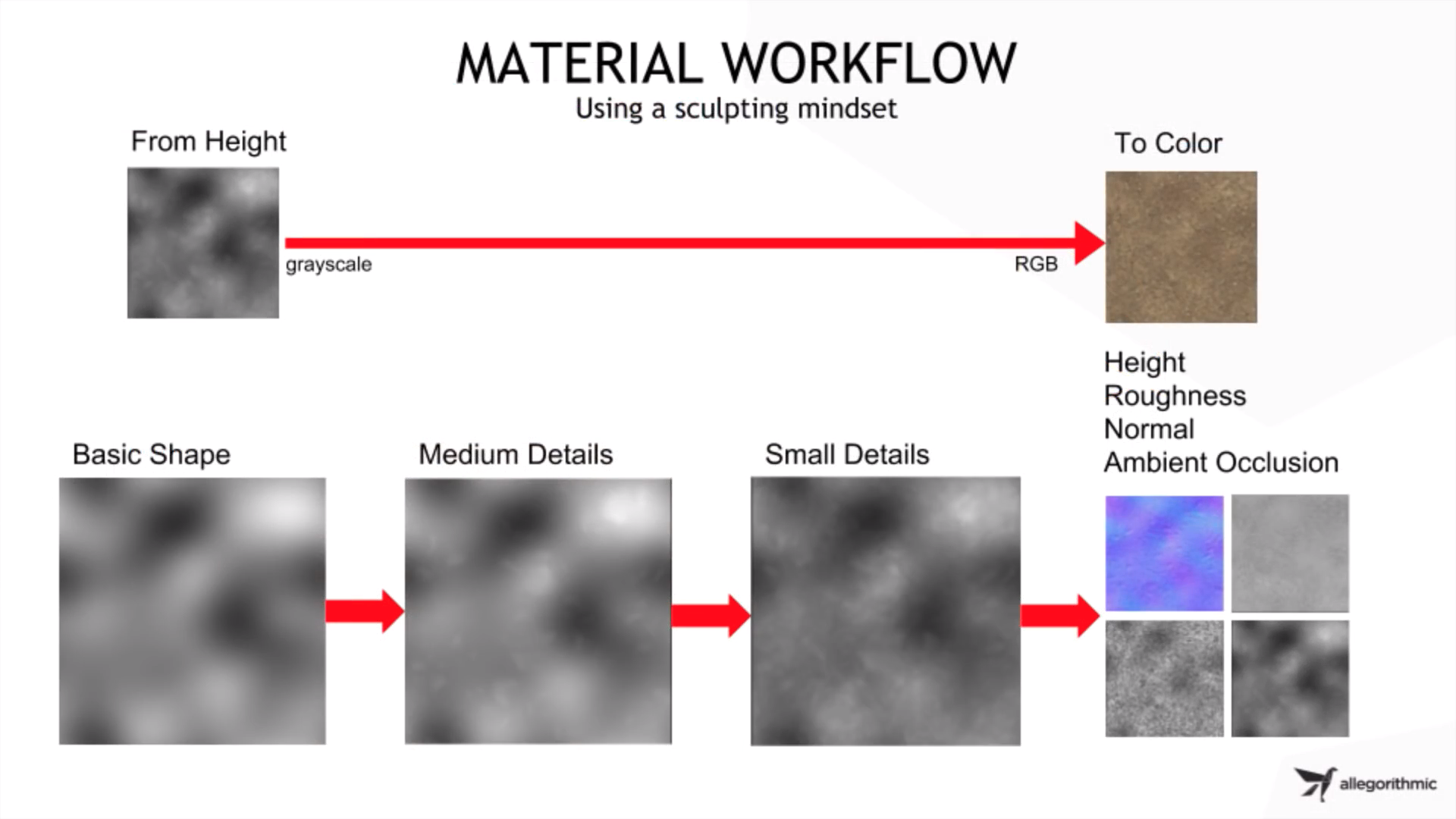
从哪里开始?
要与Substance Designer一起使用,您将需要有关PBR纹理贴图的基本知识,要绘制的内容的参考以及对节点管理工具的了解。如果可以在下面的图片中简要描述纹理贴图和PBR类型,则值得更详细地介绍这些工具。
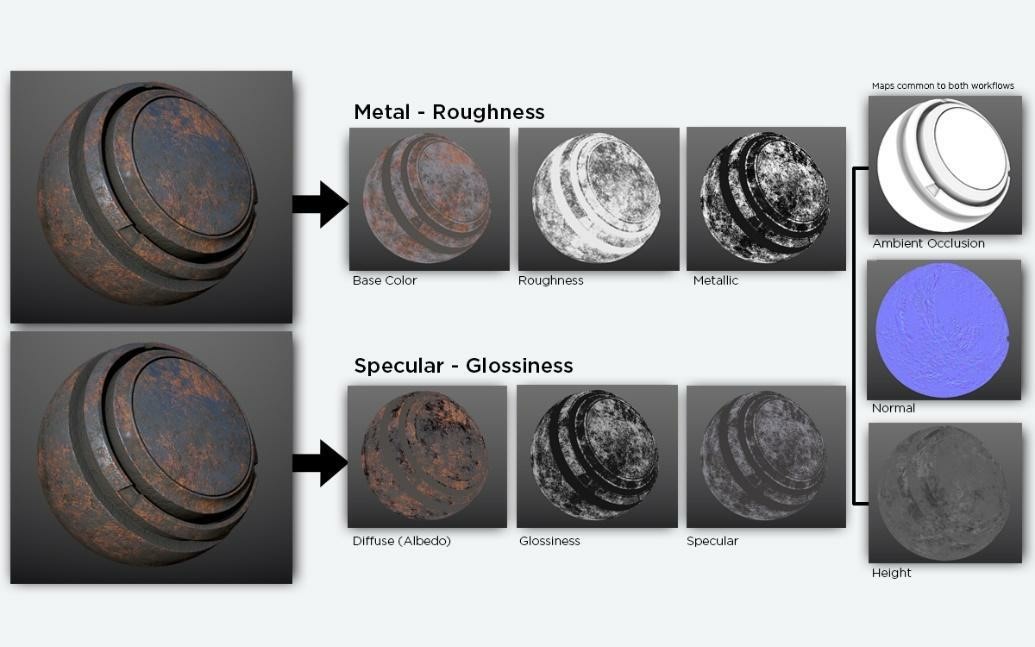
资料来源:www.substance3d.com/books/pbr-guide
您需要什么节点?
我们列表中的第一个是已经提到的“ 级别”节点。它可以控制对比度。
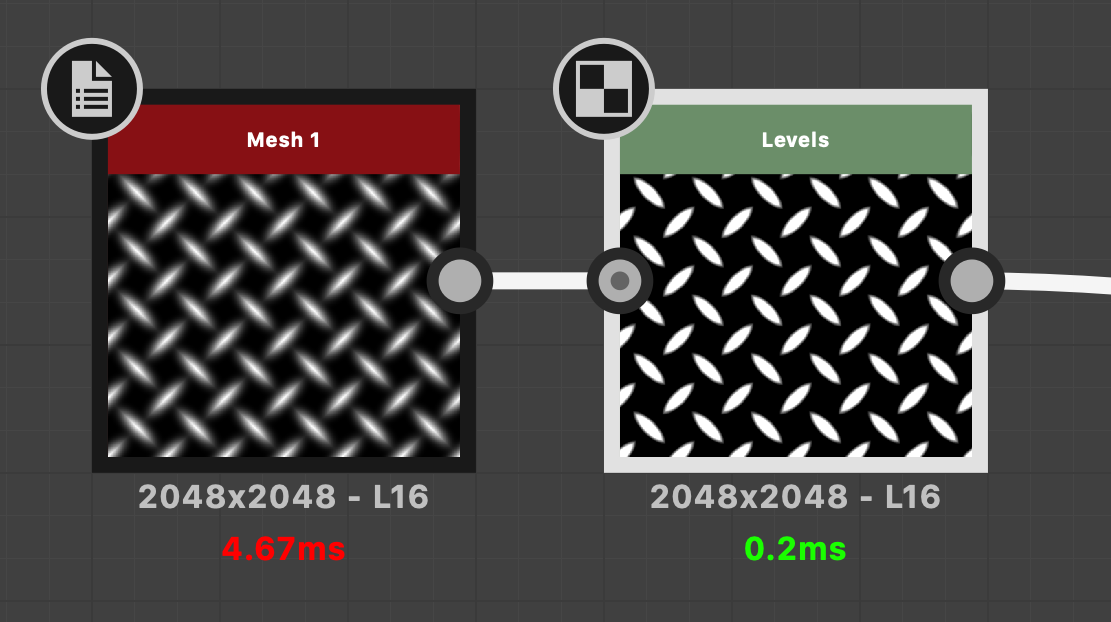
该转换2D节点可以移动模式/模式/纹理。
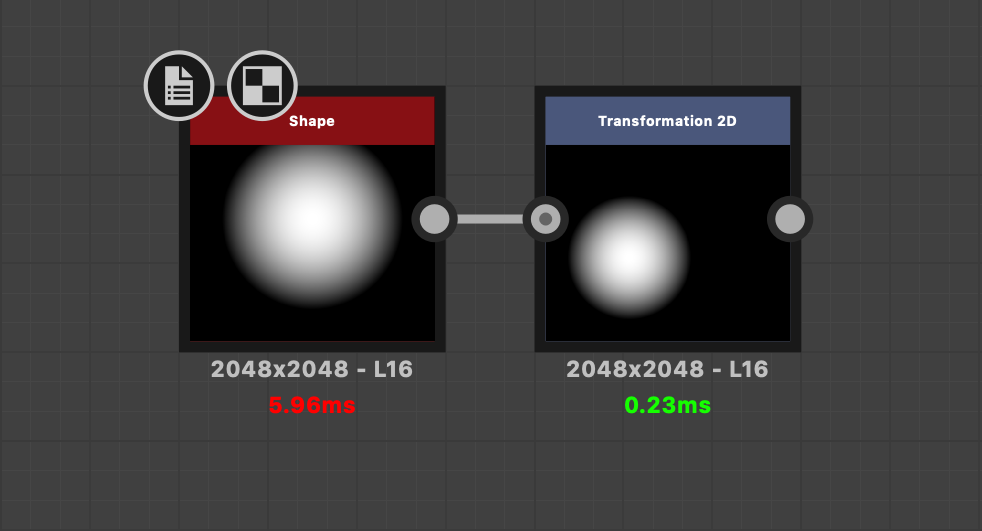
“ 模糊”和“ 模糊HQ灰度/彩色”节点使您可以模糊图像,这对于创建倒角(模糊+曲线)非常有用。从名称上可以看出区别:如果普通的“散焦”就足够了,请使用常规的Blur,但是如果需要微调,则不能没有Blur HQ Grayscale / Color。 Noda Grayscale无法使用颜色!对于全彩色数据,请使用Blur HQ Color。
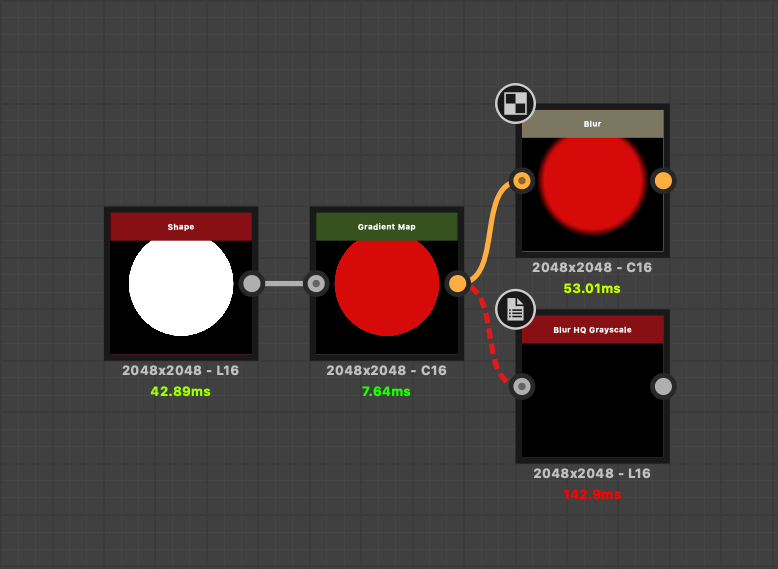
野田渐变和均匀的颜色。第一个可以让您用渐变的几种颜色绘制高度图,第二个可以创建实心填充。
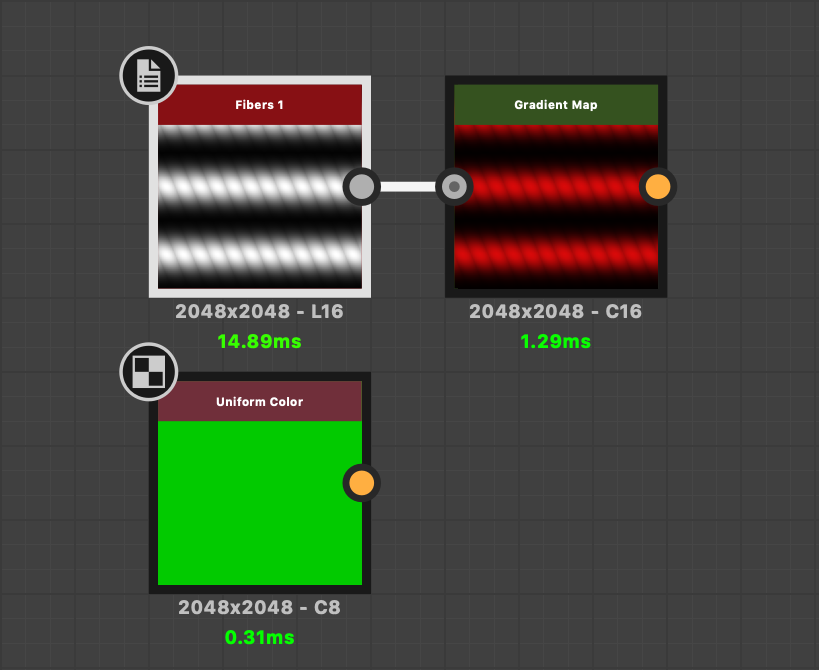
好吧,最重要的工具是Blend节点。从多个来源接收数据作为输入,它使您可以根据某些算法将它们混合在一起,从而形成模式和模式。在功能上,它执行与Photoshop中的图层混合模式相同的任务。
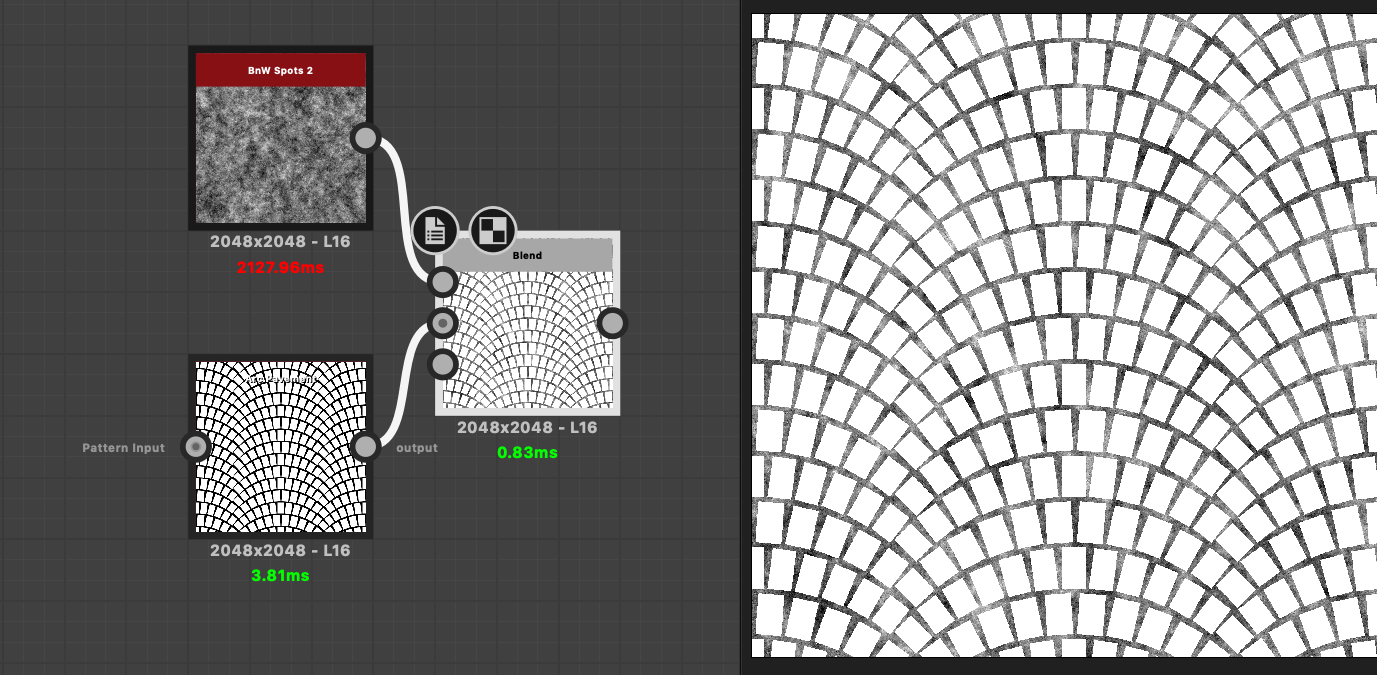
在物质设计器中创建材料
首先,您需要确定将使用哪种生成材料的方法。在我们的案例中,我们将选择PBR(金属/粗糙度)
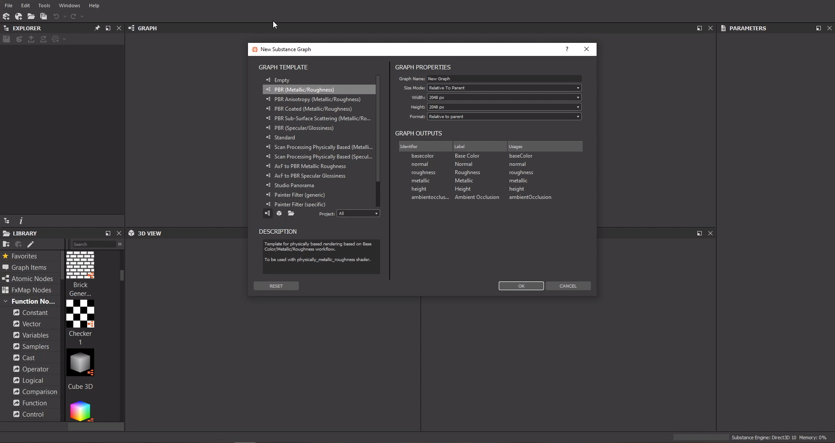
模板:在“ 图形”窗口中选择模板后,出现了负责纹理最终外观的节点:
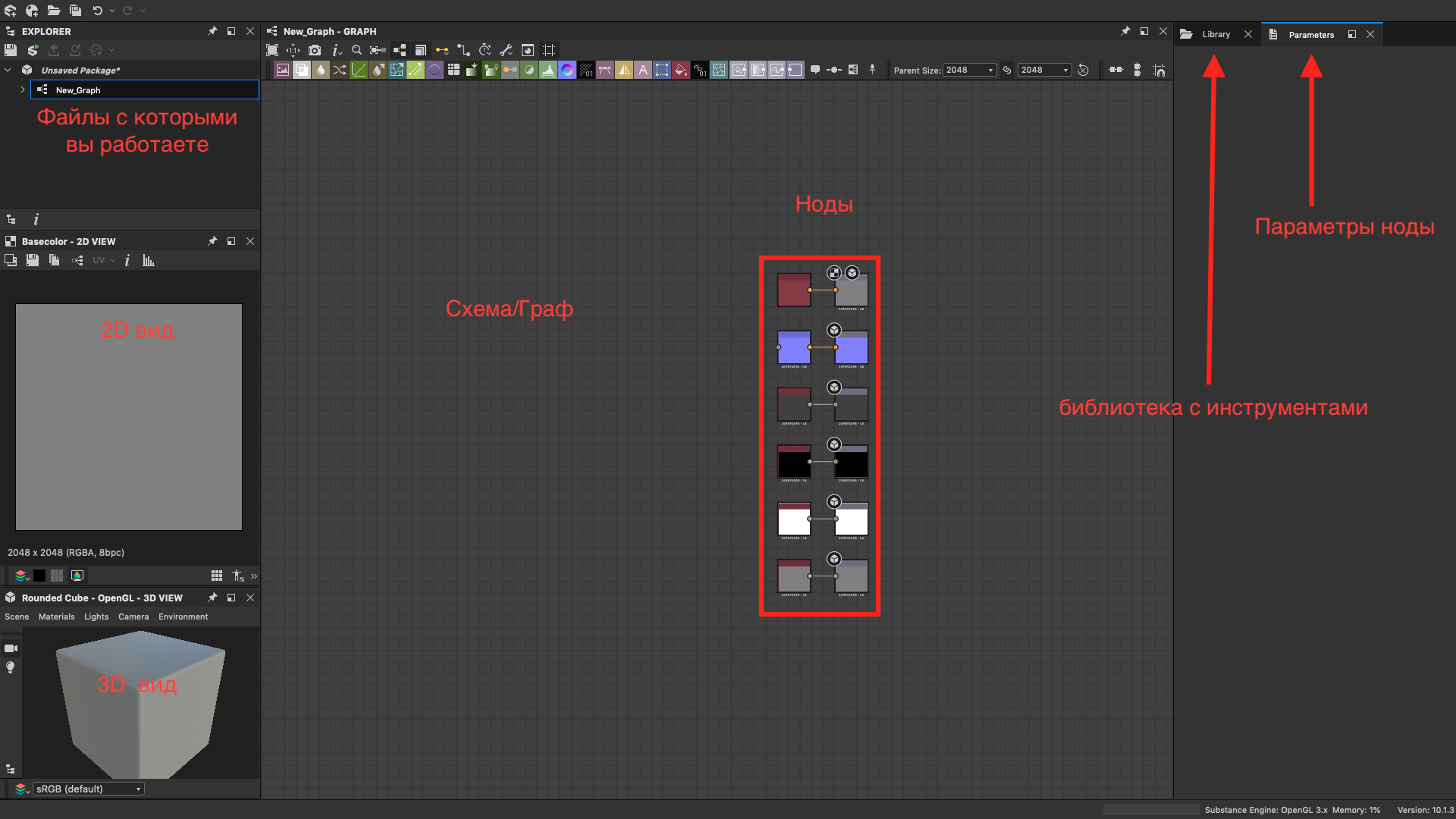
通过将鼠标悬停在“图形”窗口上并按TAB或“空格”,您将获得一个包含工具和搜索栏的菜单...让我们在其中查找“ 网格1”节点:输入名称,然后按Enter。单击
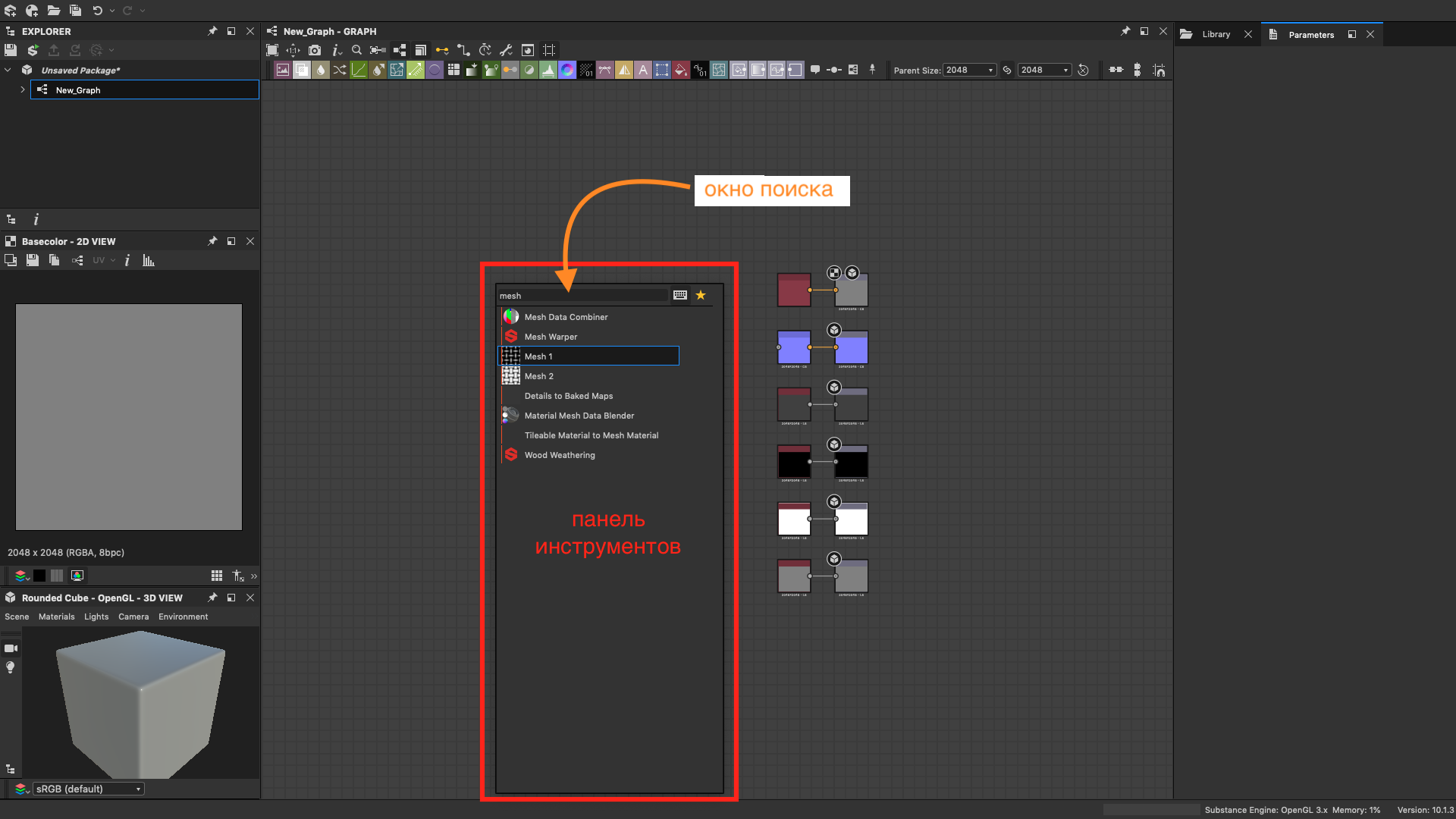
选择“ 网格1”节点,我们将看到其参数。如果双击,该节点将显示在2D视口的左列中。编辑参数:在“实例参数”选项卡上,将平铺更改为6并旋转45度以将true:
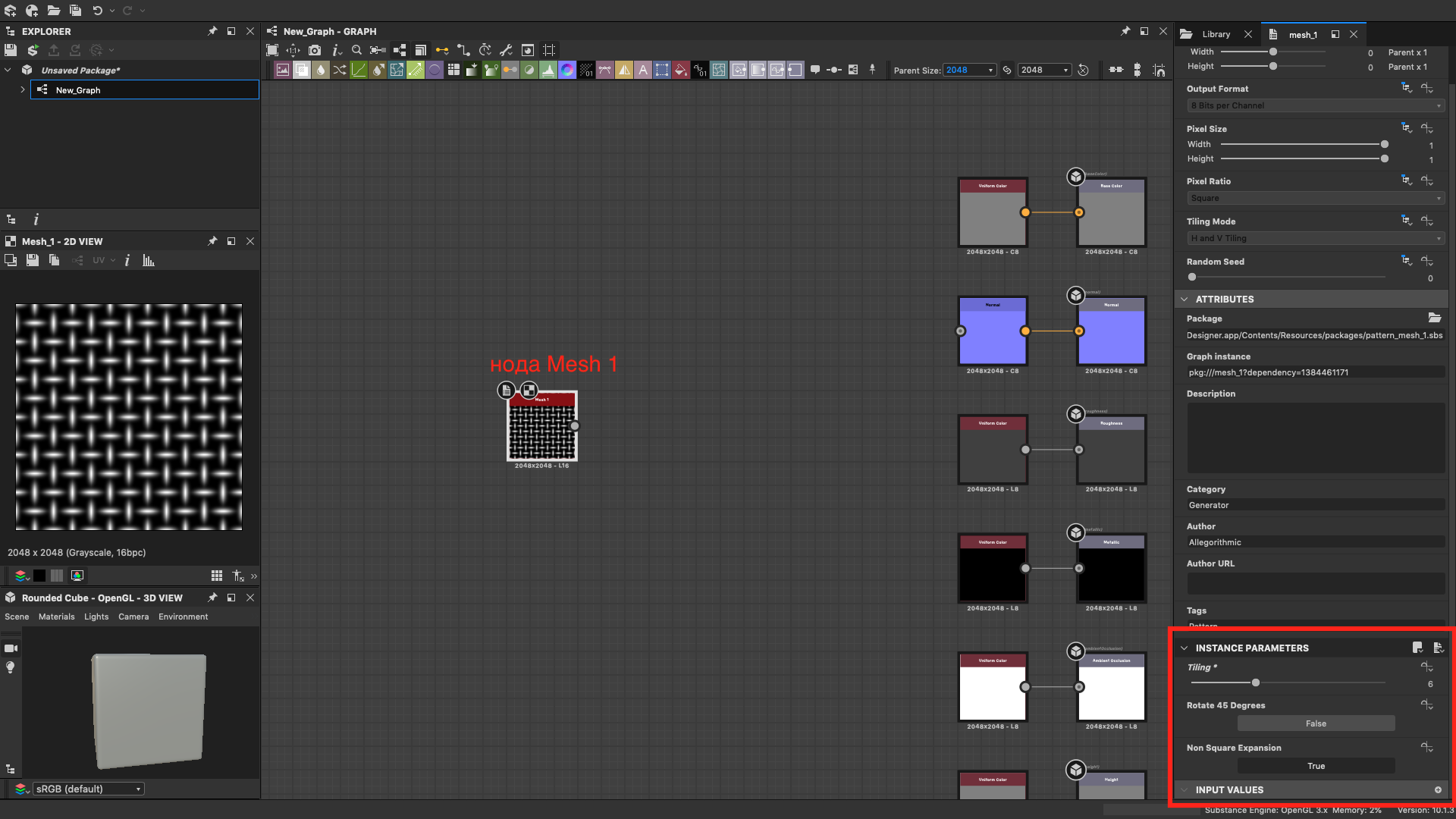
添加一个“ 色阶”节点以减少图案的浮雕。其设置如下图所示。
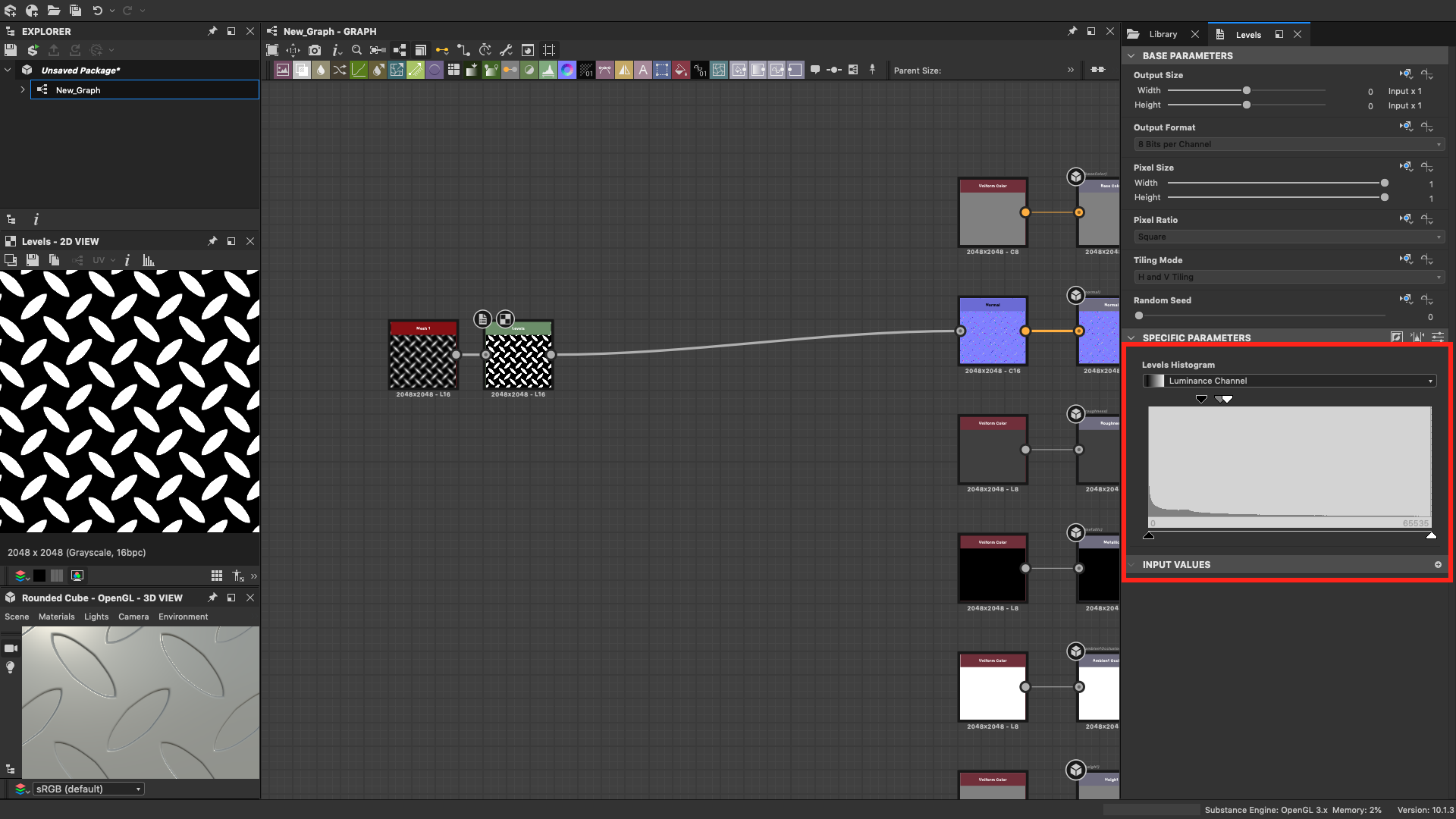
我们得到了一种带纹理的钢板图案-好像是工厂生产的一样。值得加一点锈。为此,您需要一个可以识别腐蚀区域的面罩。让我们使用“ 法线”,“ 曲率平滑”和“ 直方图”扫描节点进行操作。

使用BnW Spots 2和Directional Warp生成生锈纹理:
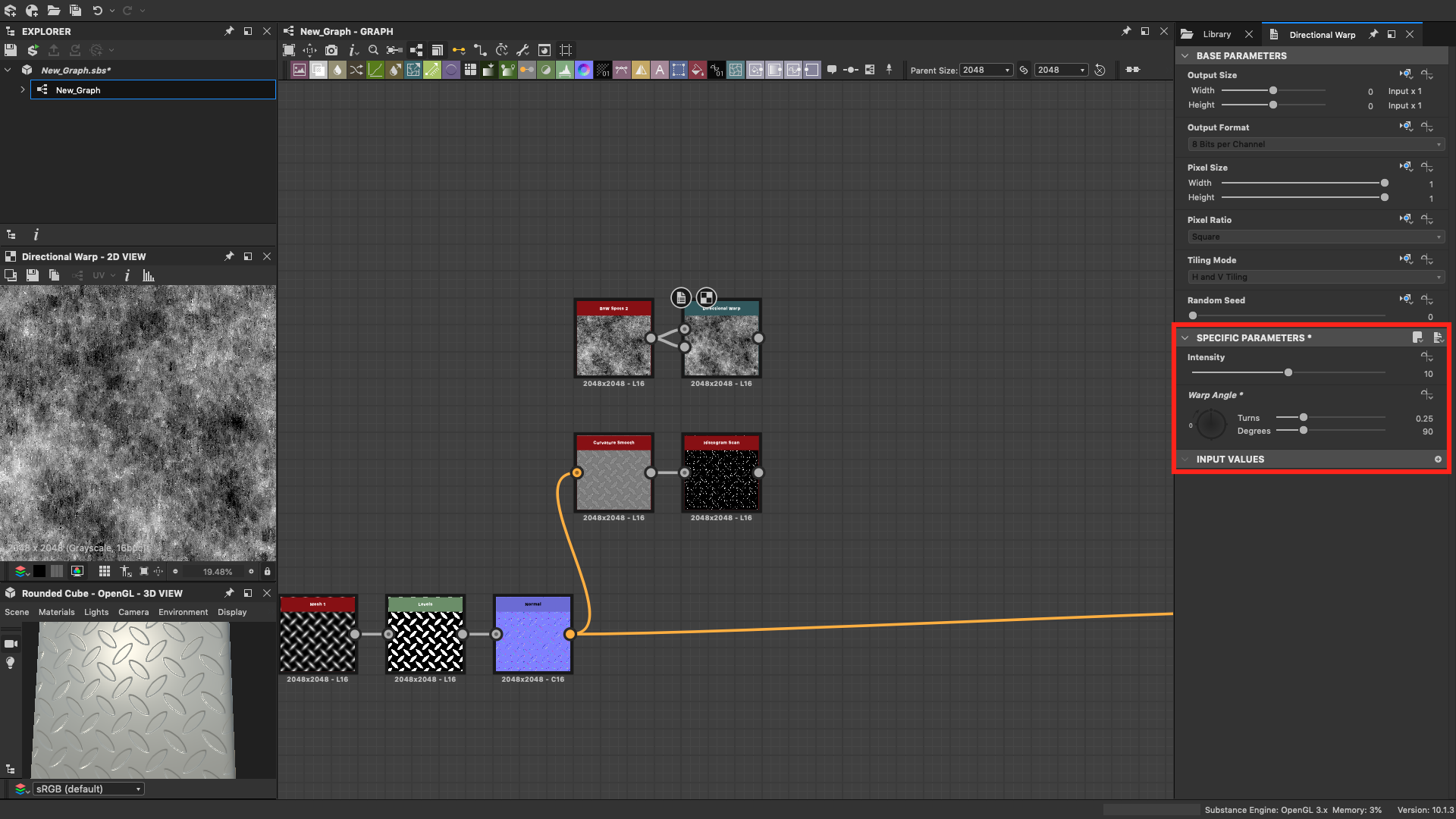
遮罩几乎完成。仍然需要将锈与边缘混合并增加对比度。添加Blend和Histogram扫描节点:
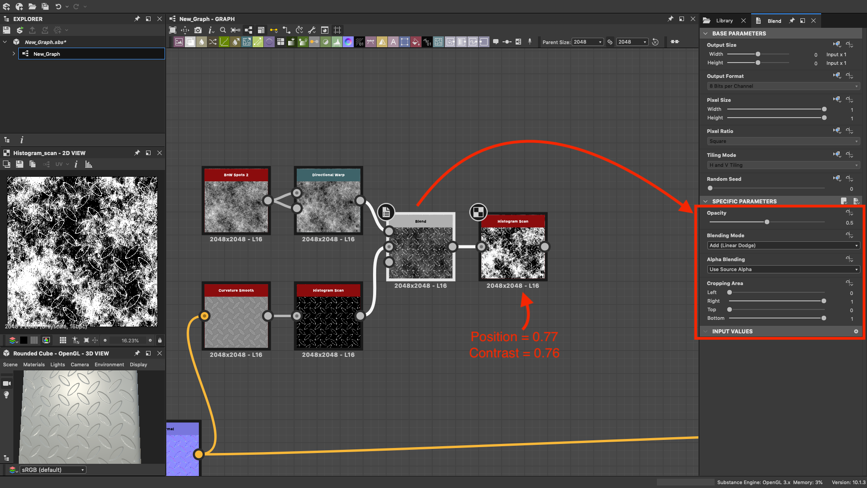
当然,可以通过在金属上移动锈迹来更改掩膜位置的参数。
现在,让我们使用“ 渐变贴图”和“ PBR金属反射率”节点为蒙版着色(您可以使用常规的“ 统一颜色”代替)。在“ 渐变颜色”中,按“ 渐变”编辑器 -将打开一个包含设置的窗口。当然,可以手动选择铁锈的颜色,但这很慢且不切实际。相反,找到带有生锈铁片的任何图片,然后按住鼠标左键并在图片上拖动“ 拾取渐变”工具-您将获得完美的生锈渐变,这需要花费数小时才能手动创建。
接下来,使用“ 混合”节点(复制混合模式)将锈色与纹理混合,并将结果输出到“ 基色”节点。
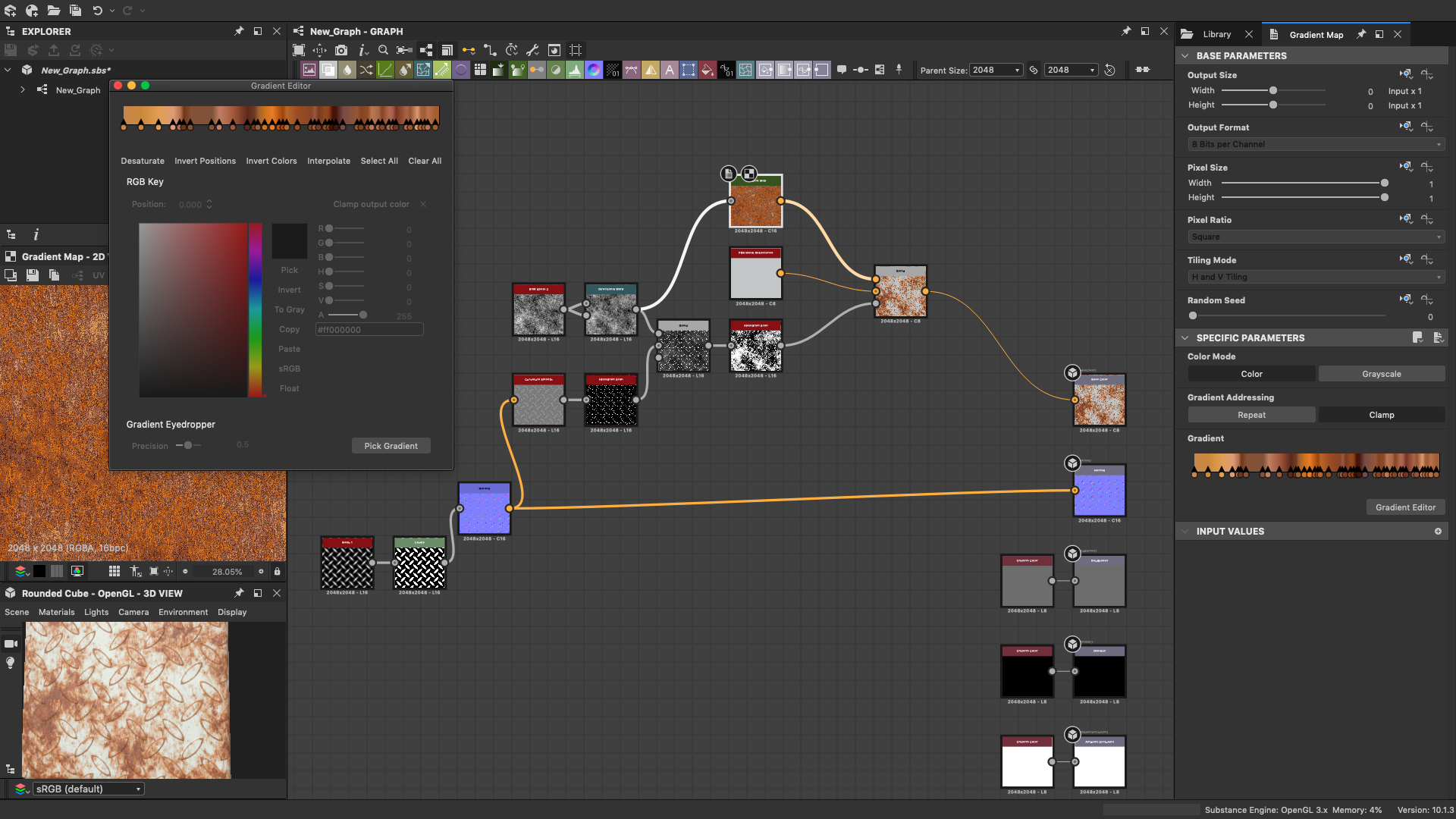
剩下的就是添加一些细节,使我们的金属看起来更逼真。我们不会触摸“ 粗糙度”贴图,但是会稍微校正“ 金属”贴图:我们将蒙版反转并将其拖动到“ 金属”中,以确定表面在何处以及如何反射光。现在剩下的就是添加一些阴影。为此,将HBAO添加到“ 级别”节点并编辑参数:
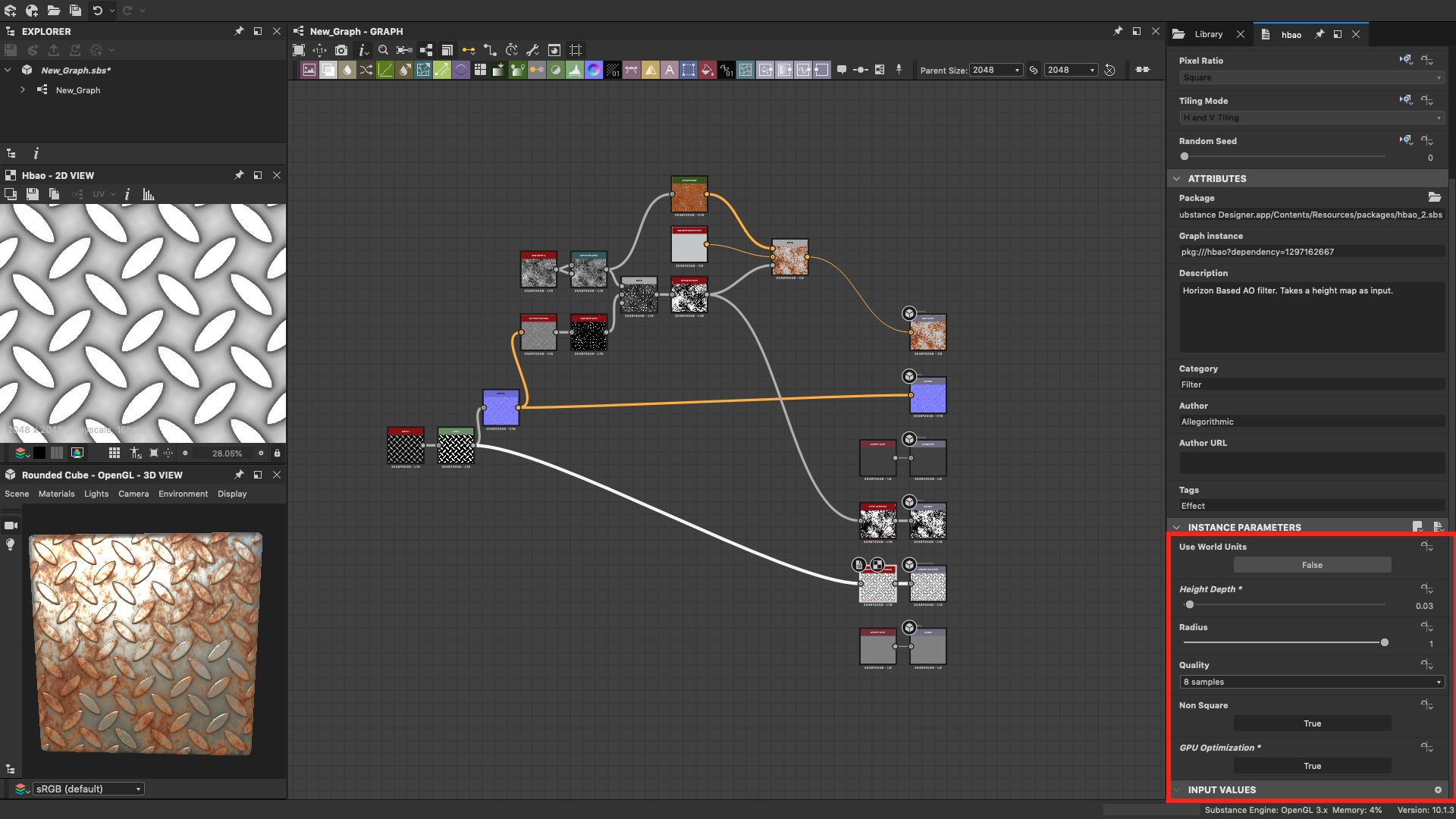
生成的过程纹理如下图所示。我们可以随时更改纹理的任何参数,并立即查看外观将如何变化。可以在Substance Painter和支持Substance Designer纹理格式的其他程序中使用完成的材料。

您可以下载具有此纹理的Substance Designer文件,并尝试使用不同的节点参数:软化或增强钢板上冲压的对比度,更改生锈量,其阴影或什至添加例如剥落的油漆层。您还可以观看有关在Substance Designer中创建材料的演示。
关于作者:Alexey Baukin- 实时计算机图形学校 “物质设计师基础”课程的讲师...
附加信息:
关于Adobe Substance Designer的咨询-Anna Makeeva,Anna.Makeeva @ softline.com;
Adobe解决方案 ;
Adobe Creative Cloud促销页面。